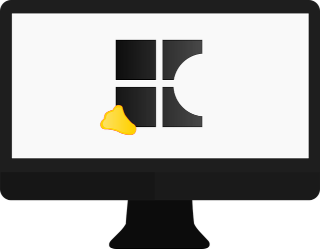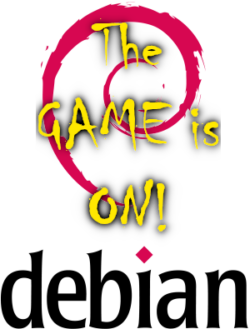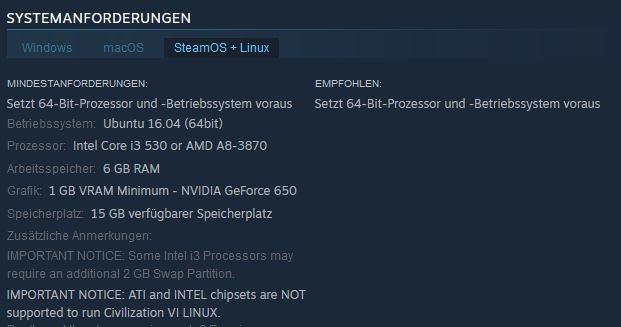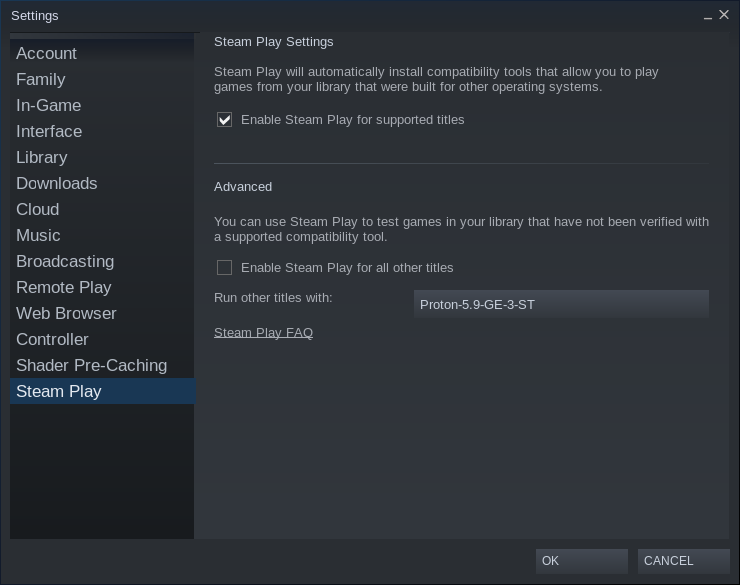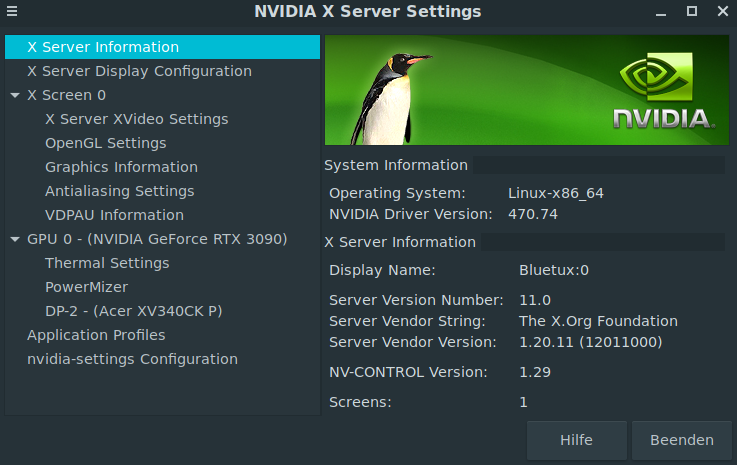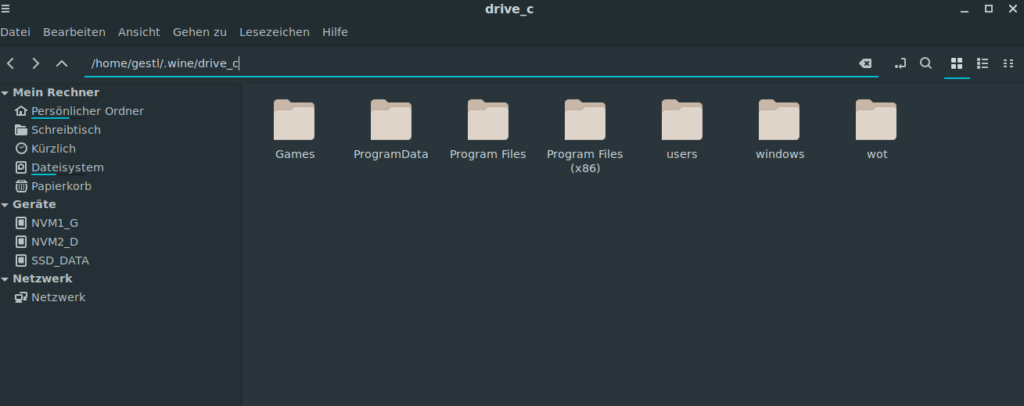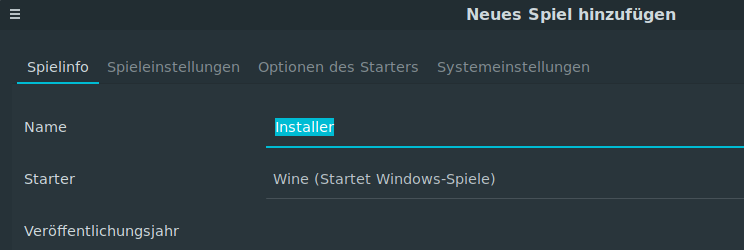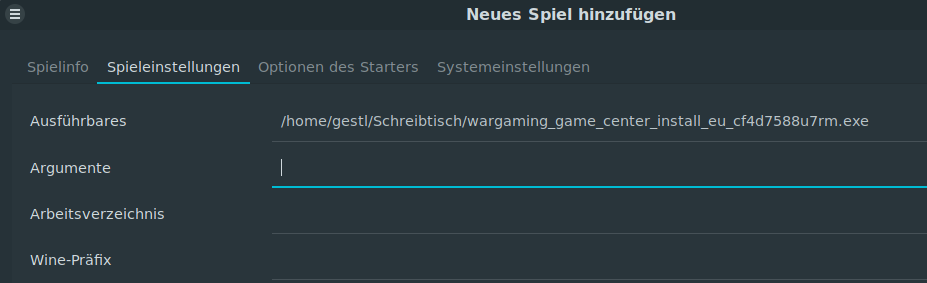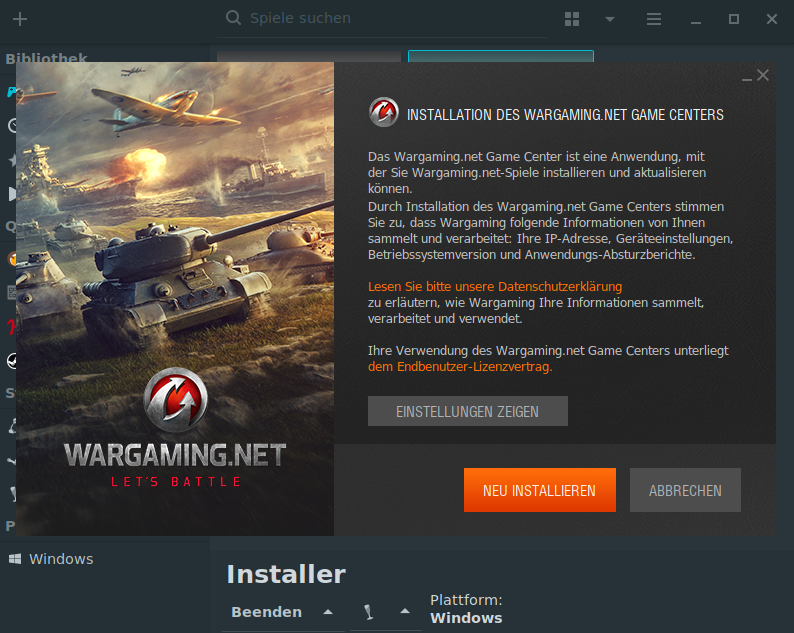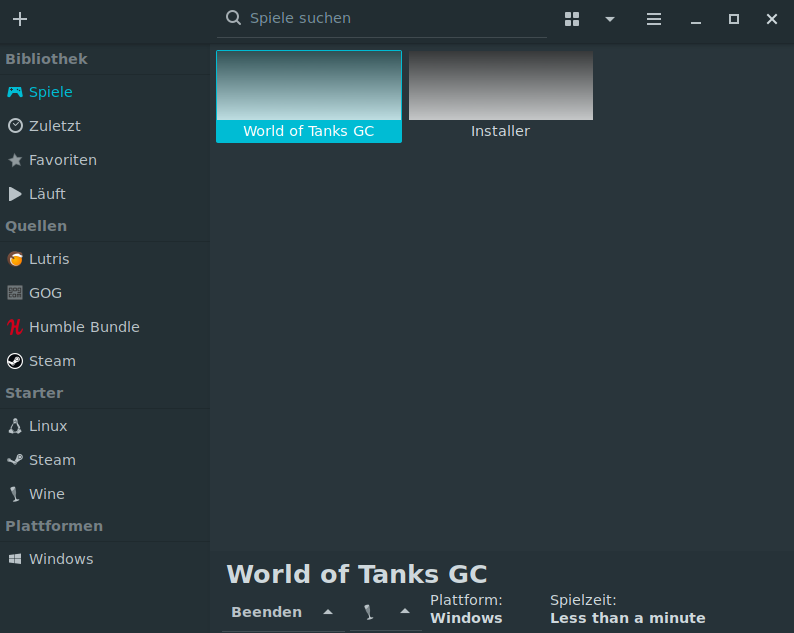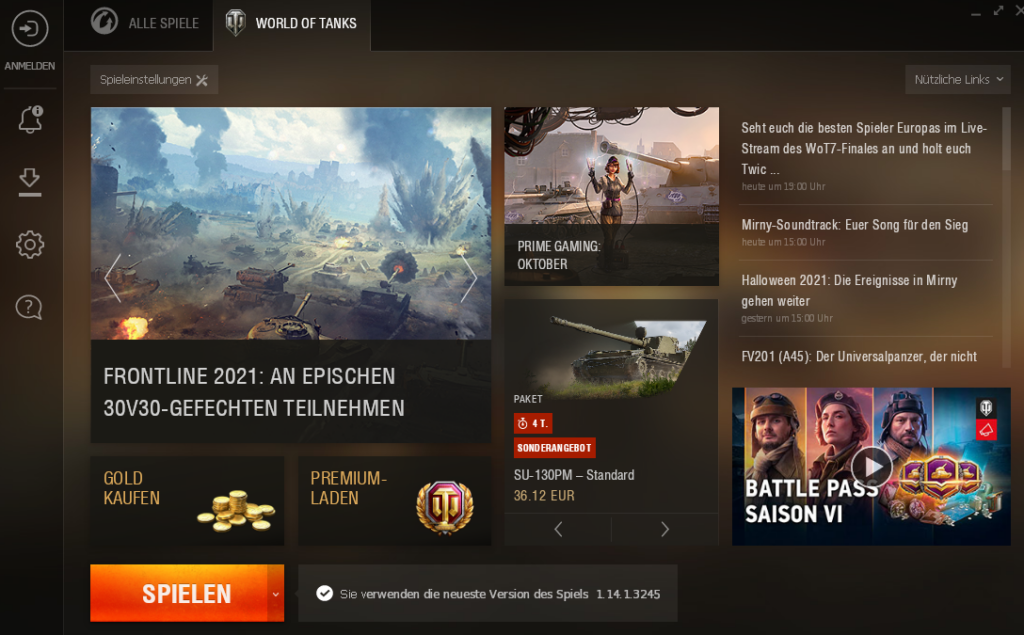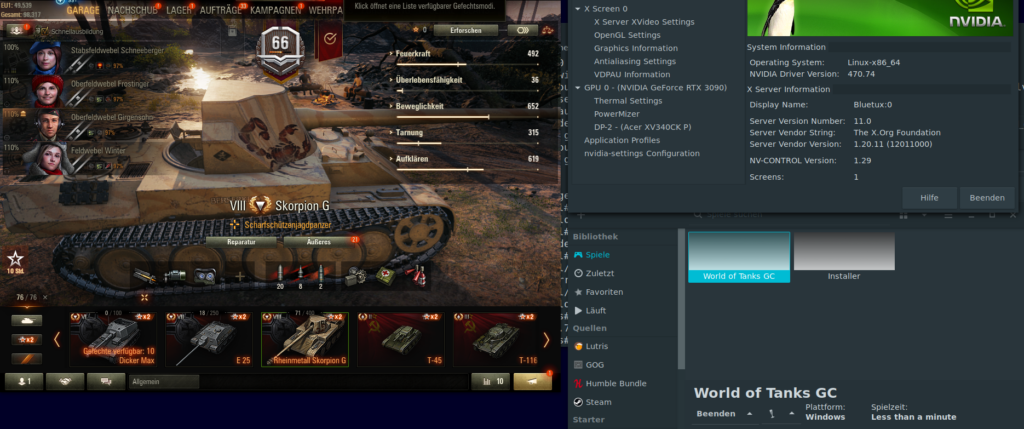Jeden zweiten Dienstag im Monat ist Microsoft Patchday. Aufgrund dessen, dass ich auch verschiedenste Microsoft Produkte supporte, fiebere ich diesem Tag immer wieder aufs Neue entgegen. Genau genommen befindet man sich in der Klemme. Warum? Naja… Klar…
Der Patchday ist dazu da, um teilweise gravierende Sicherheitslücken in MS Produkten zu schließen. Jeder Admin ist angehalten, die angebotenen Updates so schnell wie möglich einzuspielen. So gesehen wäre das ja kein Problem und durchaus sinnvoll, oder?
Was aber, wenn man durch das Installieren der notwendigen Updates, Bugs gleich mit installiert, die einem das ohnehin herausfordernde Adminleben noch schwerer machen?
Eine kleine Auflistung:
- https://www.borncity.com/blog/2023/02/16/februar-2023-patchday-ews-probleme-nach-exchange-server-sicherheitsupdate/
- https://www.borncity.com/blog/2023/02/16/microsofts-februar-2023-patchday-falsche-updates-in-wsus-exchange-und-windows/
- https://www.borncity.com/blog/2023/01/12/windows-patchday-nachlese-januar-2023/
- https://winfuture.de/news,131922.html
- https://administrator.de/knowledge/januar-2022-patchday-kollateralschaeden-in-windows-1716259143.html
Warum schafft es MS nicht?
Ich könnte hier noch Unmengen von weiteren Problemen auflisten, die im Laufe der Patchdays aufgetreten sind. Will ich aber nicht! (weil wir ohnehin regelmäßig damit konfrontiert sind).
Das soll kein MS Bashing sein. Ich wills einfach mal los werden, denn es hält viele Admins in Atem, die zumeist mit den breit gefächerten täglichen Anforderungen mehr als ausgelastet sind.
Es lässt mir keine Ruhe… ich verstehe nicht ganz, weshalb es Microsoft immer wieder nicht schafft, eine entsprechende Qualitätskontrolle durchzuführen, die zumindest die massivsten Update-Katastrophen einfangen kann, bevor sie beim Endanwender aufschlagen. Und -ganz ungeschönt- da sind ab und zu Dinge dabei, dass es einem die Haare aufstellt!
Eventuell könnte man es mit den manigfaltigen Plattformen erklären, auf denen ein MS Windows (Server) etc. läuft. In diesem Sinne wäre es unmöglich, alles auf Herz und Nieren zu testen. Ebenso gibt es wohl zig (Fehl)konfigurationen die Programmverhalten auslösen können, mit denen kein Produkttester rechnet.
Aber mal im Ernst… das schafft man unter „Linux“ auch: Fehlkonfigurationen, diverseste Hardware, tausende verschiedene Pakete, unterschiedlichste Distributionen, Entwickler, die über die ganze Welt verstreut sind… usw. usf.
Dennoch: Mit „Linux“ – und ich verwende dieses „OS“ schon Jahrzehnte auf Server, Desktops usw. – hab ich bislang noch nie einen derartigen „Bauchfleck“ hingelegt, wie es leider MS immer wieder schafft!
Egal, ob es nur einige wenige Paketupdates waren, oder ein kompletter Distributionssprung (ein Releasewechsel). Die Probleme (wenn überhaupt) waren überschaubar, nachvollziehbar und meist kurzfristig lösbar.
Verstehe ich es wirklich nicht?
Nun denn… ich würde einfach mal sagen, dass ich mir gut vorstellen kann, dass -da MS-Produkte ja nicht gerade wenig verbreitet sind (hinter vorgehaltener Hand spricht man vom vorherrschenden System auf Desktops… angeblich soll die MS Office / Microsoft 365-Plattform heutzutage zum Standard gehören…) Ironie off – die Qualitätskontrolle (zwecks Einsparungen) dem Endbenutzer überlassen wird. Ist doch egal, wenn Fehler passieren. Der User, die Firma etc. kommt ja eh nicht von der Produktschiene „weg“.
Die Meisten befinden sich in der Abhängigkeit. Ohne MS-Produkte geht heutzutage nichts. Fachanwendungen, unternehmenskritische Anwendungen etc. bauen noch immer -viel zu oft- ausschließlich auf MS-Produkte.
Wir alle haben uns in eine Abhängigkeit begeben (begeben müssen).
Ausbrechen aus dem Hamsterrad?
Es ist schön zu lesen, dass EU Datenschützer den Einsatz von Opensource-Software „beflügeln“ wollen. Ich hoffe wirklich, dass dies gelingt! Auch wenn es nur ein Tropfen auf den heißen Stein ist, wäre es ein Erfolg.
Versäumt hat man die Prüfung und Verpflichtung zum Einsatz von Opensource-Software – gerade bezogen auf Ämter und öffentliche Institutionen – schon weit früher!
Bereits vor Jahrzehnten hätte es hier eine Verpflichtung geben müssen. Die öffentliche Hand hat OSS einzusetzen. Ein einheitlicher landesweiter Standard wäre notwendig (gewesen), der auch die Hersteller von unternehmenskritischer Verwaltungssoftware in diese Bahnen lenkt. Auch wenn die Bestrebungen durchaus lobenswert sind, kommt das meiner Meinung nach viel zu spät! Wie soll das jetzt noch gelingen?
Ein Umbiegen funktionierender (proprietärer) Softwarelösungen, die seit Jahrzehnten gewohnt und für den täglichen, geregelten Arbeitsablauf nötig sind, auf quelloffene Software, gleicht einer (unlösbaren) Mammutaufgabe.
Der Budget,- Zeit-, und Umsetzungsaufwand steht hier – so sehe ich es halt – nicht dafür.
Daheim ist daheim…
Bezogen auf den privaten „Desktop-PC“ sehe ich die Situation stark differenziert (zu oben angeführten Punkten). Hier sind wir mittlerweile an einem Punkt angelangt, an dem der Linux-Desktop schon längst (und locker) einen Windows-Desktop ablösen kann. Vor allem Dank „Valve & Steam“ist auch das Argument „unter Linux kann man nicht spielen“ entkräftet.
Ich spiele selbst gerne zur Entspannung am PC und verwende seit über 1,5 Jahren auf meinem PC kein Windows mehr. Für mich läuft es perfekt.
- Ich Update das System, wenn ich will.
- Es steht ein zentrales Repository für alle Programmpakete zur Verfügung.
- Es gibt ein einziges Tool zur Softwareinstallation.
- Es zu 99,9% keine Updateprobleme (bleeding Edge Distributionen mal ausgeschlossen. Wobei auch hier wenig Probleme auftreten!).
- Ich muss mir nicht diktieren lassen, wann ich meine Hardware zu tauschen habe.
- Das System telefoniert nicht nach Hause
- …
- …
All jene, die auf Spezialsoftware angewiesen sind, die nur unter Windows läuft, schauen hier aber wiederum in die Röhre. Ich denke aber, dass die Anzahl derer immer weiter schrumpft.
Kein Bashing – nur eine kritische Betrachtung des Iststandes!
Auch wenn sich der Artikel wie MS-Bashing liest, will ich es nochmals betonen: Es soll kein Bashing sein! Microsoft hat in den vergangenen Jahrzehnten etwas geschafft, von dem sich andere gerne etwas abschneiden würden. Die Etablierung eines weltweiten Standards am Desktop und u.a auch bzgl. MS Office / Microsoft 365. Diese Systeme laufen herausragend, sind aufeinander abgestimmt, werden von div. Spezialsoftware als Standard angesehen und erleichtern ganz sicher den Arbeitsalltag.
Gerade als zahlender Kunde erwarte ich mir jedoch, dass es auch (in dem Fall für die Updates) eine entsprechende Qualitätskontrolle gibt!
Fährt man mit dem Auto in die Werkstatt zum Service. Angenommen, der Mechaniker verpfuscht (nachweislich) etwas an den Bremsen und man fährt deshalb nach Abholung des Autos direkt und ungebremst in eine Wand, gibt es wohl sowas wie eine Haftung.
Steht aufgrund eines fehlerhaften „Patchdays“ der gesamte Betrieb still, gibt es meines Wissens nichts dergleichen — das ist dann halt einfach so… lebt damit und repariert es… kann eigentlich nicht sein, oder?
Ausblick
Es wäre schön, wenn man auch mal über den digitalen Tellerrand hinaus schaut.
Wir begeben uns immer mehr in eine Abhängigkeit von den oft zitierten „Big Playern“, die uns nach Belieben steuern.
Mit jedem Schritt (in die proprietäre Cloud) geht mehr an der eigenen Datenhoheit und der digitalen Souveränität verloren. Daten werden in der Cloud abgelegt, dort analysiert, vermarktet, verkauft, zweckentfremdet etc. Egal, ob „die Cloud“ in der EU liegt oder nicht…
Mir scheint, dass sich heutzutage niemand mehr Gedanken darüber macht, weil es ja der Standard ist, alles digital zu dokumentieren und somit -wohin auch immer – hochzuladen. Whatsapp, Instagramm, Facebook, TikTok, Smartphones, Tablets, ICloud, Alexa, …. sei Dank!
Das böse Erwachen wird noch kommen und dann fragt man sich, wie das alles passieren konnte!